Сохранение и загрузка¶
Загрузка проектов¶
When Zrythm launches, it will ask you to select a project to load from a list of recent projects or from a path, or to create a new one.
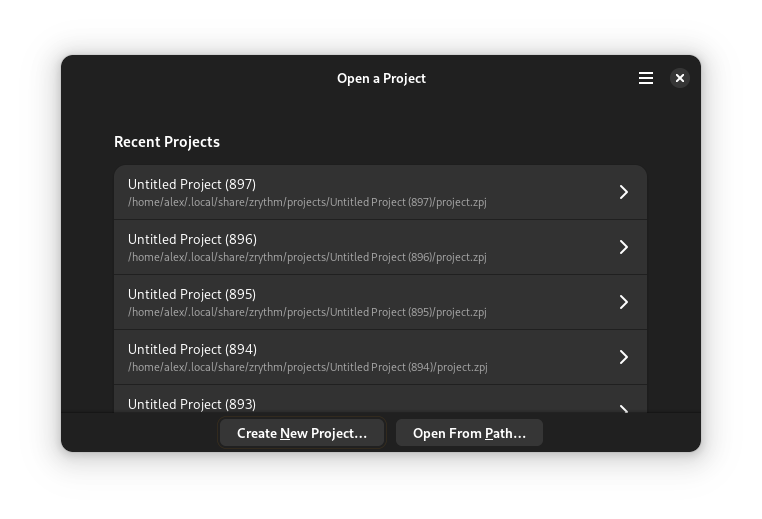
Выбор проекта¶
When you select a project, Zrythm will load it.
To load a project from a path, click Open From Path….
Создание проектов¶
To create a new project, click Create New Project… and choose a title, parent directory and template, then click Create Project.

New project creation¶
Совет
A blank template is available, and you can create your own templates by copying a project directory under templates in the Zrythm user path.
Сохранение проектов¶
Сохранение работает, как и следовало ожидать: Сохранить как (Save As…) сохранит проект в новом месте, а Сохранить (Save) сохранит проект в предыдущем месте.
Важно
When saving projects, Zrythm expects you to give it a directory.
Автоматическое резервное копирование¶
Zrythm имеет возможность автоматически сохранять текущий проект в качестве резервной копии. При запуске Zrythm и выборе загрузки вашего проекта Zrythm сообщит вам, есть ли новые резервные копии этого проекта, и спросит вас, хотите ли вы вместо этого загрузить их.
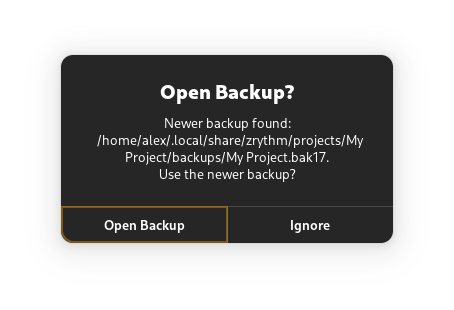
Prompt asking whether to open the found backup¶
См.также
See Backups for more information about backups.